что это такое и как из него выйти?
В операционной системе Android есть столько всего, что когда начинаешь разбираться, глаза разбегаются. Например, знаете ли вы, что такое Recovery Mode? А это, между прочим, меню восстановления. Есть и другие режимы, например, Factory Mode. Что это такое?
Factory Mode переводится с английского как «заводской режим». По сути, это вшитая в прошивку утилита для тестирования и настройки вашего смартфона. Factory Mode состоит из нескольких основных пунктов, их может быть как 5, так и 10 в зависимости от версии вашего устройства. Иногда встречается меню всего из 3 пунктов. Вот, к примеру, Factory Mode, состоящий из 9 пунктов меню.
Вы можете заметить, что меню заводского режима в данном случае представлено на английском языке, что уже хорошо. На некоторых смартфонах это меню может быть на китайском диалекте и разобраться в нем будет куда сложнее.
Некоторые из пунктов меню:
- Full Test, Auto Test — полный тест смартфона, где проверяются все возможные параметры.

- Item Test — выборочный тест. Пользователь сам выбирает, что именно ему необходимо проверить.
- GPS — проверка позиционирования устройства.
- Clear eMMC — сброс устройства до заводских настроек, удаление всех данных (аналог wipe data/factory reset в Recovery Mode).
- Debug Test — режим отладки.
- Test Report — оповещение о тестировании.
- Reboot — перезагрузка устройства.
Отчасти Factory Mode может заменить собой Recovery Mode (например, для сброса настроек), но это абсолютно разные режимы. Кроме того, на большинстве устройств Factory Mode позволяет только провести тестирование смартфона, но не даст вам выполнить других действий вроде все того же сброса настроек (Hard Reset).
Кстати, обращаем ваше внимание на то, что перемещение по Factory Mode производится с помощью механических клавиш (Power и клавиш регулировки звука), хотя где-то используются и сенсорные клавиши управления, которые находятся под экраном.
Factory Mode можно найти далеко не в каждом смартфоне. Некоторые производители от него отказались по той простой причине, что тестирование устройства проводится с помощью фирменных утилит или специальных комбинаций клавиш.
Если в вашем устройстве имеется Factory Mode, чаще всего он запускается:
Нажатием на клавишу Power и клавишу увеличения звука выключенного устройства:
При нажатии на клавишу Power и клавишу уменьшения звука выключенного устройства:
При нажатии на клавишу Power и клавиши увеличения и уменьшения звука одновременно выключенного устройства:
При этом вы можете запустить Recovery Mode или другое меню, будьте аккуратны.
Это очень просто. В меню Factory Mode вы можете увидеть пункт Reboot — в переводе «Перезагрузка».
Именно его вам и нужно выбрать для перезагрузки устройства.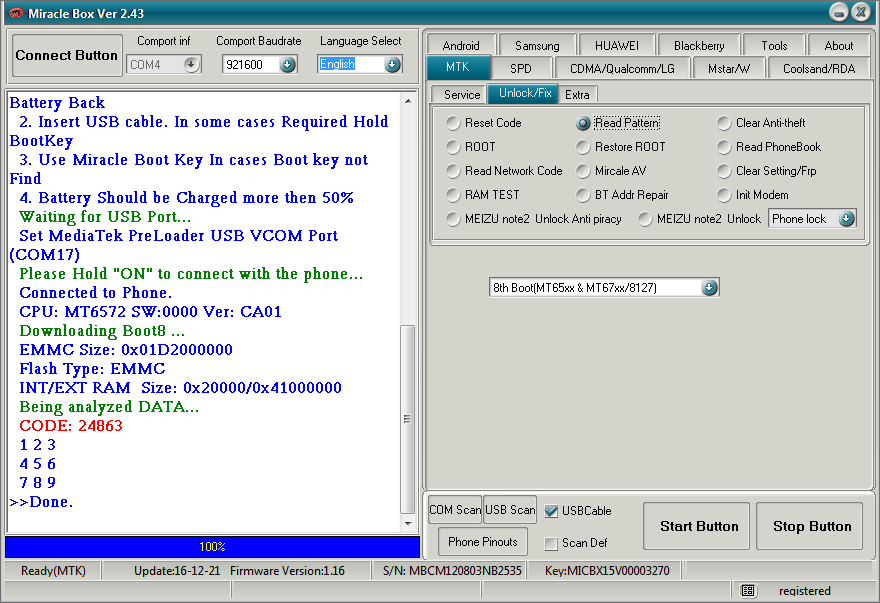 При этом смартфон будет загружен в обычном режиме. Больше вам ничего делать не нужно.
При этом смартфон будет загружен в обычном режиме. Больше вам ничего делать не нужно.
eMMC накопитель что это — Androfon.ru
Последнее обновление: 12/07/2022
В данном материале мы расскажем о таком носителе информации, как eMMC. Подробно остановимся на особенностях накопителя, области применении, стандартах, основных возможностях и недостатках.
Содержание
Что такое eMMC
eMMC – аббревиатура embedded Multimedia Memory Card, что в переводе с английского – встроенная мультимедийная карта памяти. Накопитель представляет собой энергонезависимую систему памяти, что распаивается на материнской плате устройства. Чип состоит из флеш памяти и управляющего контроллера, что занимается задачами: ввода-вывода информации, коррекцией ошибок, сбором «мусора», очисткой и перезаписью, и т.д. Благодаря этому удается снизить нагрузку на процессор, что положительно сказывается на производительности и расходе энергии.
Особенности и возможности eMMC
Встраиваемая память характеризуется низкими габаритами, обычно 10х10 мм и толщиной до 2 мм. Это позволяет устанавливать накопитель в устройства, где важно сэкономить внутреннее пространство – телефоны, смартфоны и прочая портативная электроника. А отсутствие подвижных частей, как в HDD дисках, исключает вероятность повреждения в процессе транспортировки или при падениях с небольшой высоты.
Это позволяет устанавливать накопитель в устройства, где важно сэкономить внутреннее пространство – телефоны, смартфоны и прочая портативная электроника. А отсутствие подвижных частей, как в HDD дисках, исключает вероятность повреждения в процессе транспортировки или при падениях с небольшой высоты.
Наличие контроллера внутри корпуса упрощает работу с памятью. И речь не только о разгрузке центрального процессора за счет избавления от низкоуровневого управления флеш-памятью. Простота исполнения чипа, отсутствие сложностей при программировании и загрузки прошивки, способствует уменьшению вкладываемых ресурсов разработчиками, а так же способствует упрощению дальнейшей поддержке и обновления выпускаемой продукции. Кроме того ввиду простоты eMMC память обходится дешевле SSD накопителей, что сказывается на конечной стоимости продукции.
Поскольку eMMC относится к типу флеш накопителей, где нет подвижных элементов в конструкции, скорость обмена информации выше, в сравнении с механическими жесткими дисками.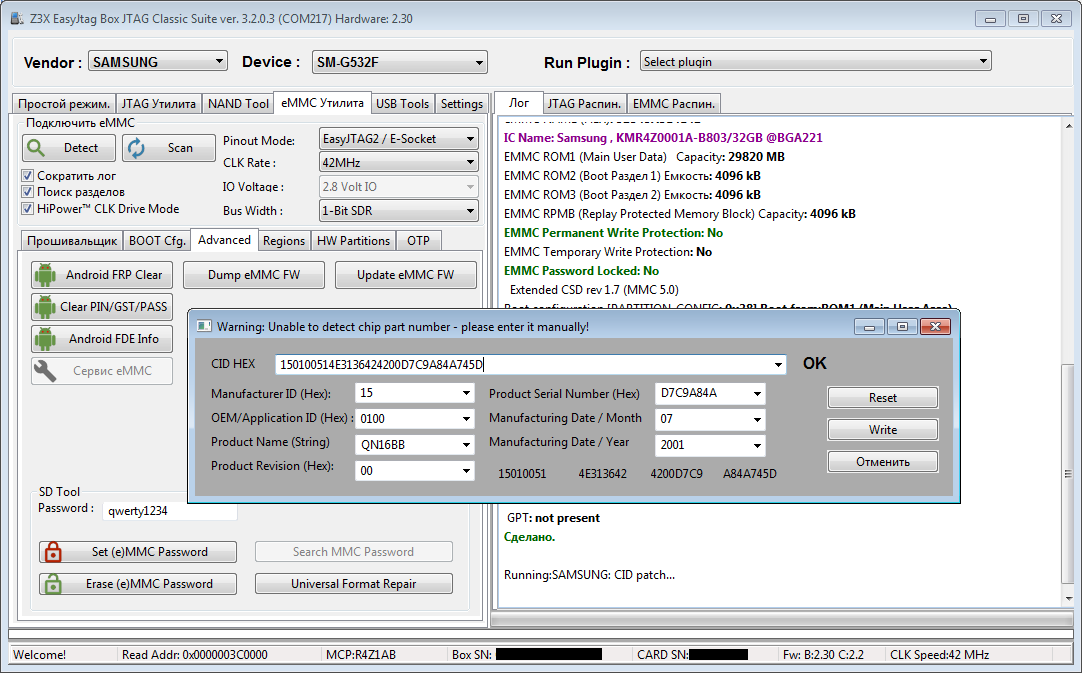 К примеру, у современного среднестатистического eMMC накопителя скорость чтения достигает нескольких сотен МБ, аналогично и со скоростью записи. Такие показатели в несколько раз превосходят жесткие диски. А в случае со временем доступа и со скоростью ввода/вывода информации результаты у eMMC ещё выше.
К примеру, у современного среднестатистического eMMC накопителя скорость чтения достигает нескольких сотен МБ, аналогично и со скоростью записи. Такие показатели в несколько раз превосходят жесткие диски. А в случае со временем доступа и со скоростью ввода/вывода информации результаты у eMMC ещё выше.
При этом eMMC память заметно уступает в скоростных показателях SSD дискам. Причем наиболее бюджетная модель SSD превосходит eMMC накопитель по всем параметрам, что не удивляет. Диски SSD представляют собой RAID-массив из нескольких микросхем памяти, где чтение и запись происходит одновременно со всех микросхем. А вот eMMC накопитель чаще представлен одной микросхемой, ещё и кратно меньшим размером.
Кроме того eMMC накопители характеризуются низким потреблением энергии, что составляет доли ватта. А вот SSD диски такой экономией похвастаться не могут.
Стандарт eMMC
По мере эксплуатации eMMC памяти, требования к пропускной способности среди потребителей росли.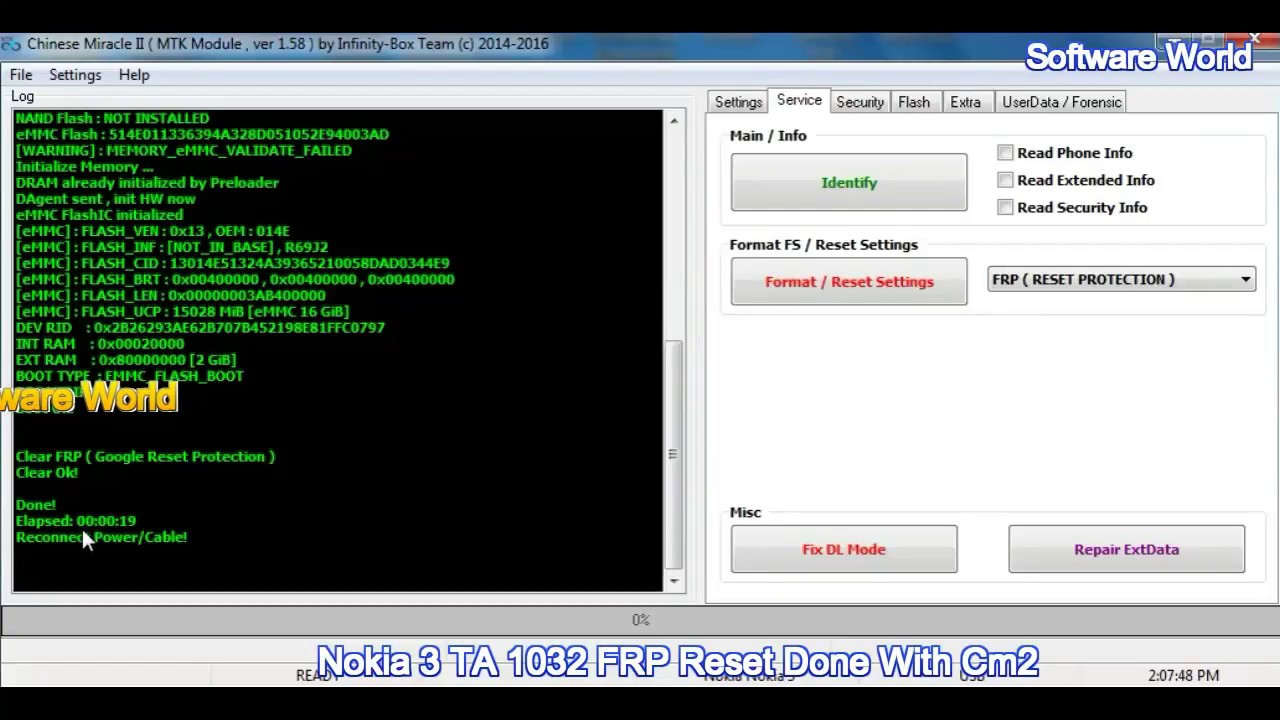 Поэтому постепенно вводились новые стандарты, характеризующиеся увеличением скорости записи и чтения информации:
Поэтому постепенно вводились новые стандарты, характеризующиеся увеличением скорости записи и чтения информации:
- 4.4.1. Чтение 104 МБ, запись до 30 МБ.
- 4.5. Чтение 200 МБ, запись до 60 МБ.
- 5.0. Чтение 400 МБ, запись до 90 МБ.
- 5.1. Чтение 600 МБ, запись до 125 МБ.
Стоит отметить, что указанные параметры отображают максимальную скорость регламентированную стандартом. Достичь предельных скоростей в реальных сценариях непросто или невозможно. Это объясняется разницей в конфигурации мобильного устройства и размером передаваемой информацией.
Наиболее значительного продвижения удалось достичь в версии 5.0 и 5.1. И дело не только в увеличении пропускной способности. Новые ревизии демонстрируют снижение задержек в операциях с произвольным доступом к информации. Появились инструменты для диагностирования состояния флеш памяти. Так же была внедрена функция обновления прошивки в работающем устройстве.
Область применения
Первые версии накопителей использовались преимущественно во флешках, смартфонах, планшетах и некоторых ноутбуках.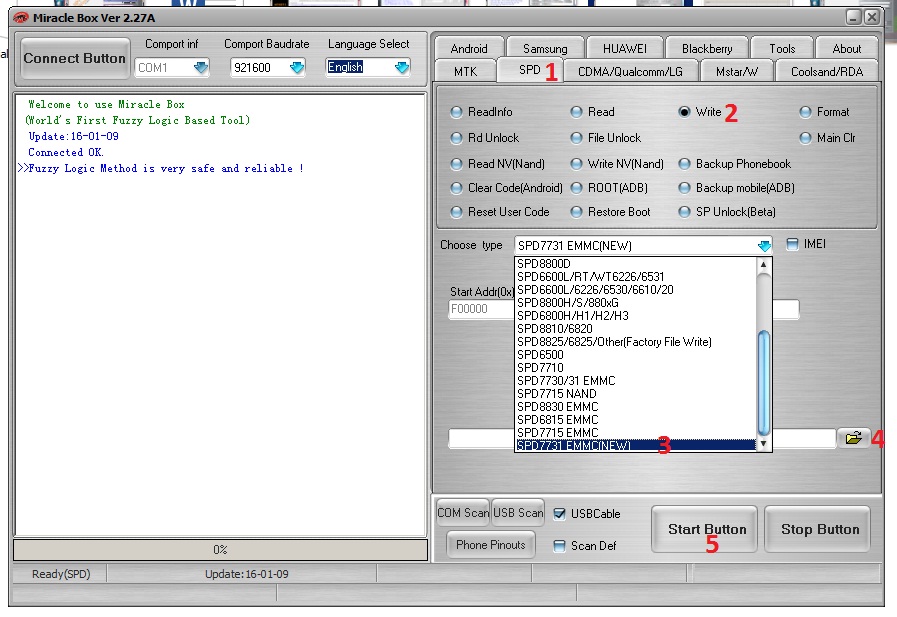 Поскольку приедельные скорости превосходили жесткие диски, да и механических аналогов компактного размера в то время не существовало. По мере совершенствования HDD дисков и постепенного удешевления SSD, производители ноутбуков стали массово переходить на твердотельные накопители или более компактные версии с интерфейсом m.2.
Поскольку приедельные скорости превосходили жесткие диски, да и механических аналогов компактного размера в то время не существовало. По мере совершенствования HDD дисков и постепенного удешевления SSD, производители ноутбуков стали массово переходить на твердотельные накопители или более компактные версии с интерфейсом m.2.
В настоящее время eMMC память устанавливается в основном на платы смартфонов и планшетов. Причем чаще в модели до среднего ценового диапазона, поскольку флагманы и топы оснащаются преимущественно флеш памятью UFS, что пришла на смену eMMC. Главная причина перехода на UFS – увеличение пропускной способности, снижение задержек при обращении и почти двукратное снижение энергопотребления.
Основные преимущества eMMC
- Простота исполнения.
- Низкое потребление энергии в сравнении с SSD и HDD дисками.
- Высокая скорость обмена информации, в сравнении с HDD.
- Нет механических частей, что исключает поломку в случае тряски или падения.

- Компактные габариты, что позволяет использовать накопитель в компактных корпусах портативной электроники.
- Наличие встроенного контроллера, что снижает общую нагрузку на центральный процессор.
- Простота программирования памяти.
- Возможность работы в широком температурном диапазоне: -40°C +85°C.
Основные недостатки eMMC
- Скоростные показатели уступают SSD и UFS.
- Относительно высокие задержки при доступе к памяти, в сравнении с современными аналогами.
- Не высокий срок службы.
- Изношенная память требует значительных вложений для замены: перепайка модуля и программирование. Поэтому менять память в смартфоне не всегда целесообразно.
- Не высокая вместимость – до 128 ГБ.
Видео инструкции
youtube.com/embed/_be2nspaJMU?feature=oembed» frameborder=»0″ allow=»accelerometer; autoplay; clipboard-write; encrypted-media; gyroscope; picture-in-picture» allowfullscreen=»»> youtube.com/embed/OBvGN6pftoQ?feature=oembed» frameborder=»0″ allow=»accelerometer; autoplay; clipboard-write; encrypted-media; gyroscope; picture-in-picture» allowfullscreen=»»>Вывод
Современные eMMC накопители способны легко конкурировать с большинством жестких и твердотельных дисков. Оптимальное сочетание скоростных показателей и цены, обеспечивает рациональное использование в смартфонах и планшетах. При этом на смену eMMC пришел UFS, что успел вытеснить стандарт из премиального сегмента, а в перспективе UFS появится и в недорогих моделях. Пока же стандарт eMMC ввиду дешевизны обречен «доживать» в устройствах бюджетного и среднего сегмента.
А что вы думаете насчет eMMC и какая память установлена в вашем смартфоне? Оставляйте комментарии в соответствующем блоке под статьей.
Связанные записи
Hard / Factory Reset — Руководство по ремонту iFixit
Обзор видео
Узнайте, как отремонтировать Acer Liquid Z5, из этого видеообзора.Выключить телефон.
Нажмите кнопку питания и, когда почувствуете вибрацию, отпустите ее, а затем нажмите и удерживайте кнопку увеличения громкости 9кнопка 0015.
В меню Boot mode выберите [Recovery mode] (используйте Volume Up для навигации и Volume Down для OK).

Теперь вы находитесь в известном меню восстановления системы Android . Снова используйте Volume Up для навигации и Volume Down для OK и выберите один за другим: wipe data/factory reset — Yes — удалить все пользовательские данные — перезагрузить систему сейчас .
Тис перезагрузит устройство и восстановит его настройки по умолчанию.
Редактировать
- org/HowToDirection»>
Выключить телефон.
Нажмите кнопку питания и когда вы наберете вибрацию, отпустите кнопку питания и нажмите и удерживайте кнопку уменьшения громкости .
Теперь устройство находится в Заводском режиме . Используйте кнопки увеличения/уменьшения громкости для перемещения и кнопку питания для OK и выберите Очистить eMMC .
Вот и все. Телефон перезагрузится и будут восстановлены заводские настройки.
.
.
Вы сделали это успешно?
Редактировать
Автор
с 2 другими участниками
Значки: 35
+32 больше значка
Команда
Hard Reset для мобильных устройств — когда вы забыли пароль
Перейти к содержимомуОпубликовано в Android10 комментариев о том, как выполнить аппаратный сброс Android Mobile
Здесь вы можете легко Hard Reset вашего мобильного телефона Android бесплатно.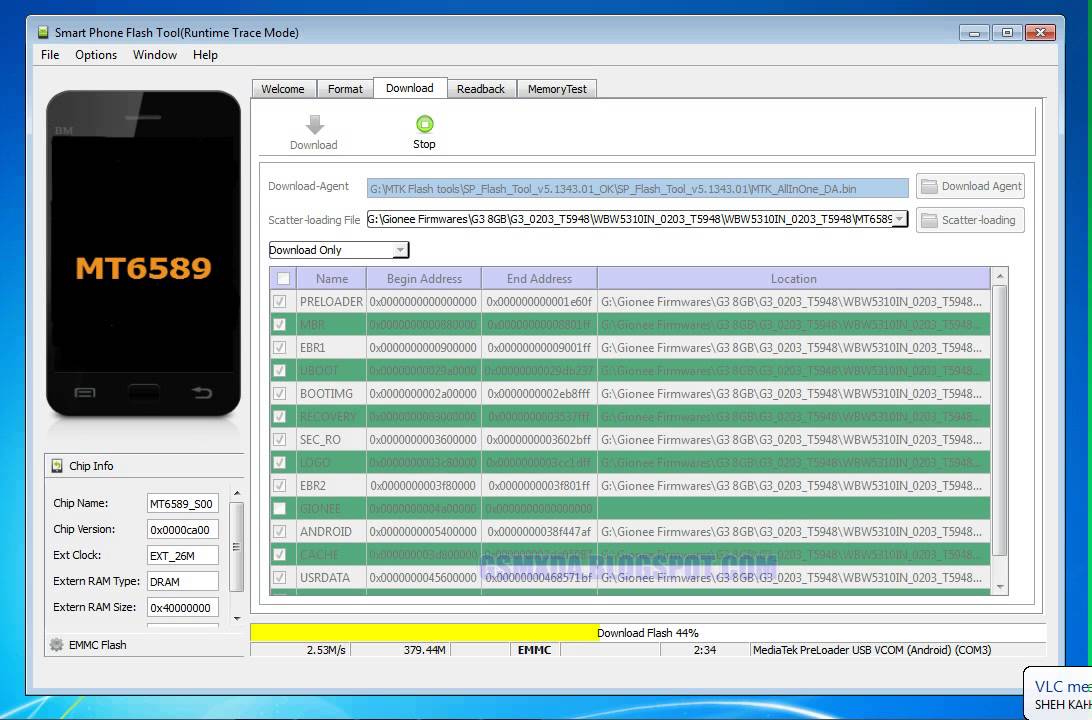 Этот метод поможет вам забыть пароль, графический ключ или PIN-код.
Этот метод поможет вам забыть пароль, графический ключ или PIN-код.
Аппаратный сброс удаляет все данные вашего устройства, такие как фотографии, приложения, контакты и т. д. телефоны, когда забыли пароль.
Удалить шаблонный замок, лицевой замок или булавку. Аппаратный сброс Android Mobile. Сотрите все данные на вашем мобильном телефоне. Разблокировать пароль без потери данных. Мобильный пароль для восстановления.
Содержание
Шаг – 1
- Выключите мобильный Android.
- Удерживайте
- Кнопка питания + кнопка увеличения громкости
- Кнопка питания + кнопка уменьшения громкости
- Когда вы увидите логотип , отпустите все кнопки.
- Далее вы увидите восклицательный знак Android .
- Удерживая нажатой кнопку питания , нажмите и отпустите кнопку увеличения громкости .
- Затем выберите опцию wipe data/factory reset с помощью кнопок громкости и подтвердите нажатием кнопки питания.
- Далее выберите «Да — удалить все данные пользователя» , используя кнопки громкости и подтвердите нажатием кнопки питания.
- Наконец, выберите опцию «Перезагрузить систему». .
- Сброс Выполнено на вашем мобильном телефоне.
Шаг – 2
- Выключите мобильное устройство Android.
- Удерживайте
- Кнопка питания + кнопка увеличения громкости
- Кнопка питания + кнопка уменьшения громкости
- Когда вы увидите режим восстановления , отпустите все кнопки.
- Затем выберите Очистить параметр eMMC с помощью кнопок громкости и подтвердите нажатием кнопки питания.

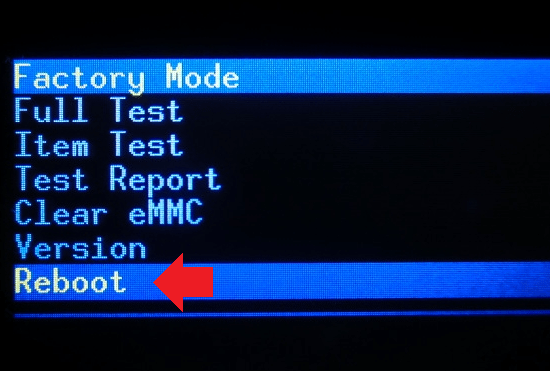
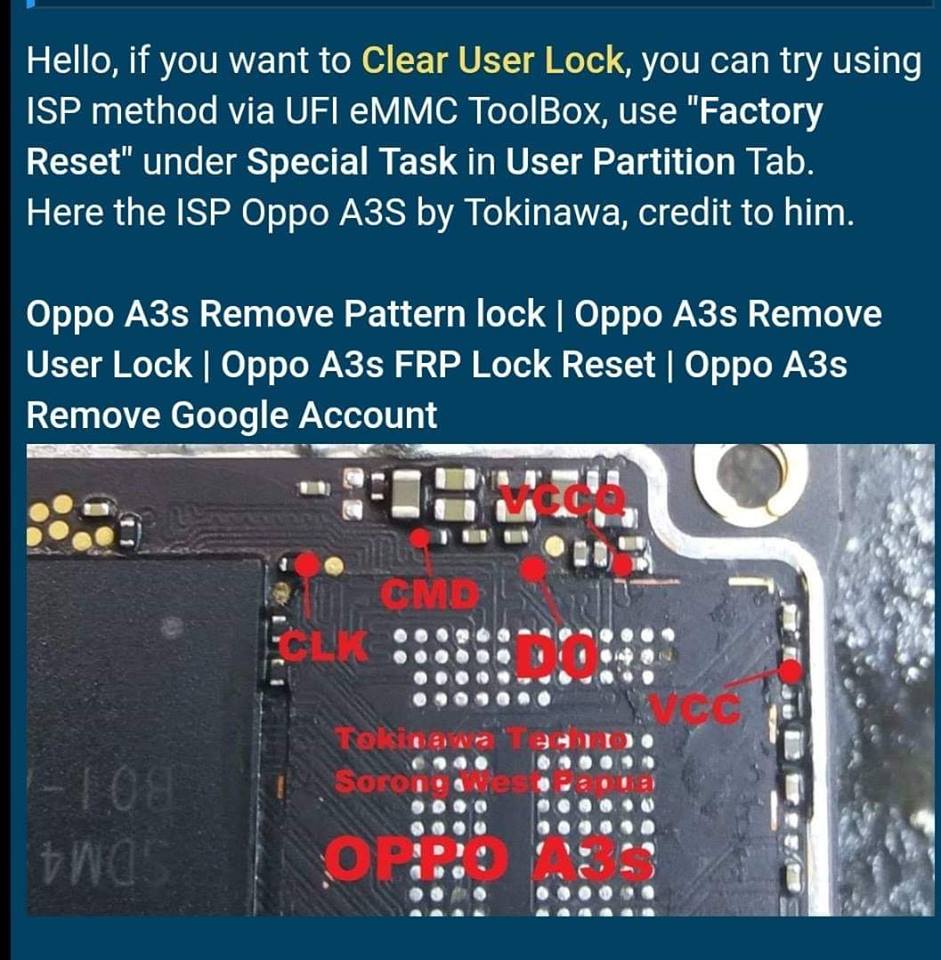
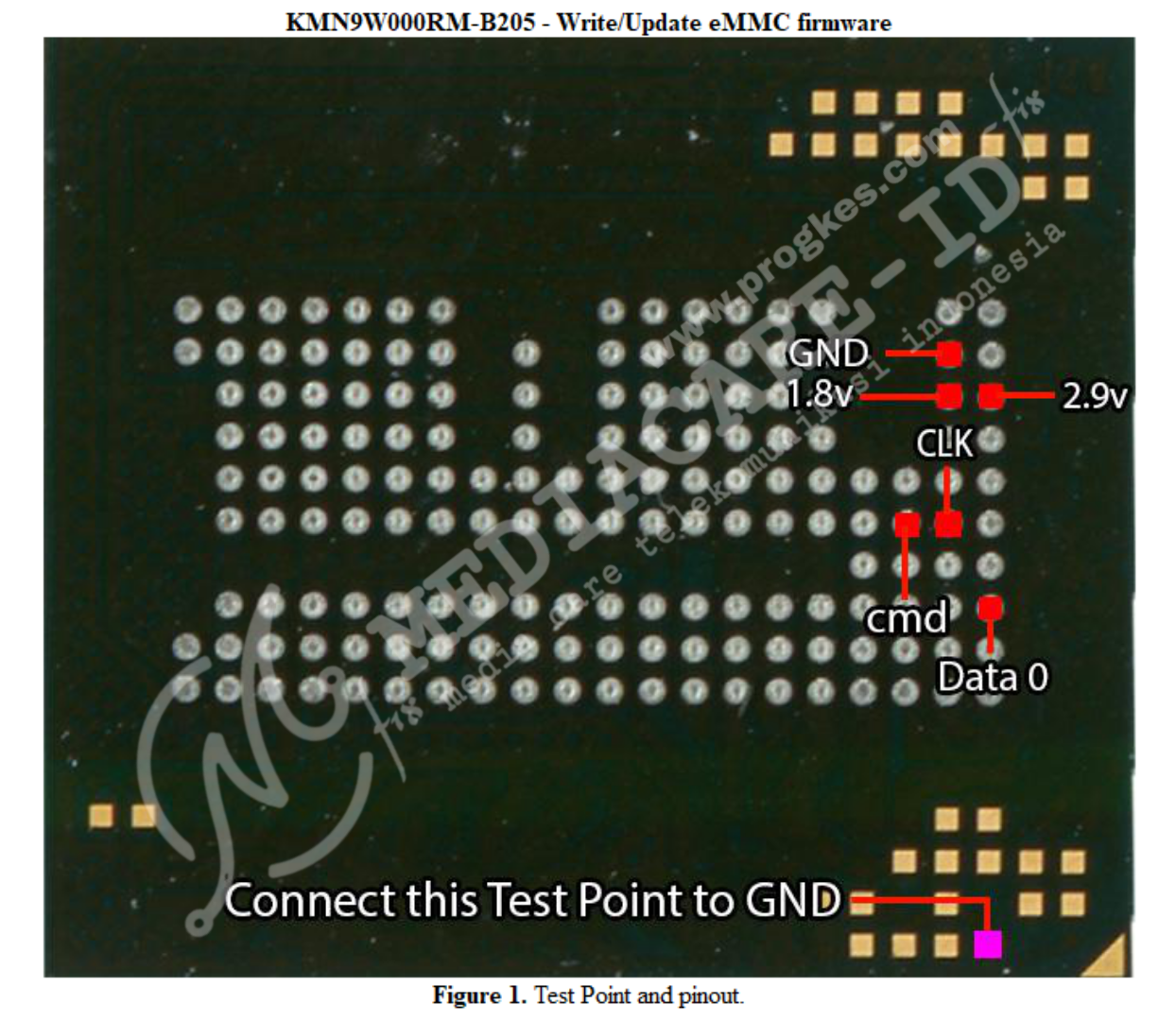
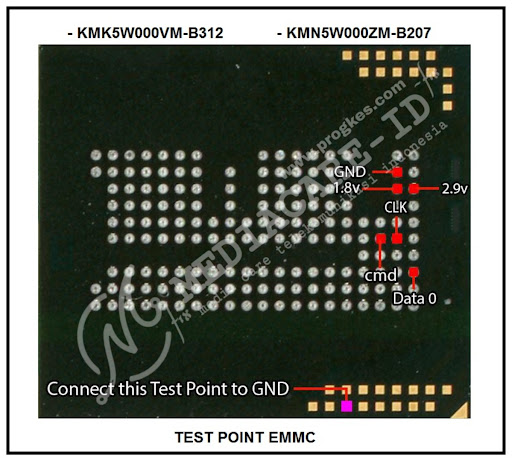
Ваш комментарий будет первым